على الرغم من أن Slack هي واحدة من أفضل خدمات التعاون الجماعي المتاحة ، إلا أنها قد تواجه مشاكل في توصيل رسائلك. نظرًا لأن هذه إحدى وظائف Slack الأساسية ، فهي مشكلة كبيرة نوعًا ما. تؤثر هذه المشكلة على Slack عالميًا ، بغض النظر عن واجهة المستخدم أو نظام التشغيل الذي تستخدمه. لحسن الحظ ، لدينا بعض نصائح استكشاف الأخطاء وإصلاحها لك!
اقرأ كل رسائلك
تقوم Slack بتصفية الرسائل بناءً على كيفية تفسيرها لمصالح المستخدم. إذا تلقيت العديد من رسائل Slack وتجاهلت معظمها أو جميعها بشكل متكرر ، فستبدأ في رؤية إشعارات رسائل أقل وأقل. اقرأ جميع الرسائل المعلقة لإصلاح هذه المشكلة. من خلال القيام بذلك ، فأنت تخبر التطبيق بشكل أساسي أنك ترغب في تلقي المزيد من الإشعارات حول هذه الرسائل في المستقبل.
- افتح تطبيق Slack وانقر على كل رسالة غير مقروءة.
- بمجرد الانتهاء من ذلك ، أغلق التطبيق وأعد تشغيل جهازك.
إذا لم تتمكن من رؤية أي إشعارات للرسائل ، فانتقل إلى الطريقة التالية أدناه.
تمكين شريط إعلام الرسائل على جهاز الكمبيوتر
إذا لم تكن قد تلقيت رسائل في واجهة المستخدم الخاصة بك ، فمن المحتمل أن يتم تعطيل شريط الإشعارات من قائمة إعدادات Slack. يمكن لمسؤولي مساحة العمل تغيير إعداد الإشعارات الافتراضي. إذا كان لديك العديد من مساحات العمل ، فسيلزمك إنشاء إعداد افتراضي لكل منها.
- افتح Slack وافتح قائمة التفضيلات.
- انتقل إلى علامة التبويب "الإعلام" وتحقق من تحديد مفتاح التبديل "كل الرسائل الجديدة".
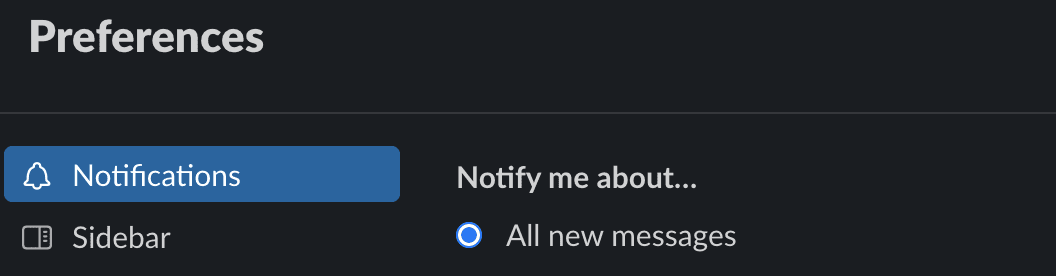
- قم بالتمرير لأسفل إلى علامة التبويب الصوت والمظهر. قم بتعيين تسليم الإخطارات عبر إلى Windows Action Center.
- يمكنك أيضًا تغيير إعدادات كل قناة. لكل مساحة عمل ، انقر فوق رمز Cog وحدد تفضيلات الإخطار.
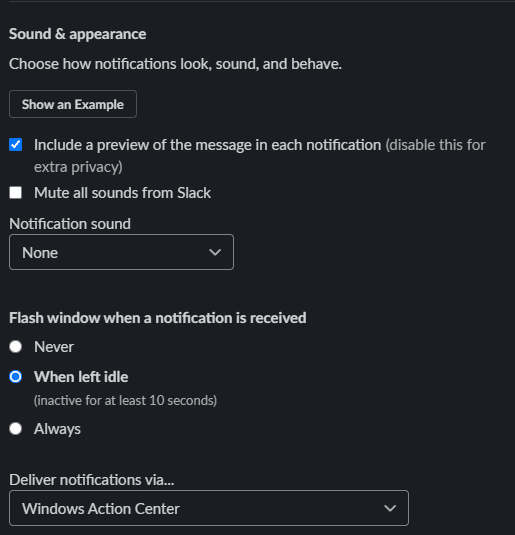
- يمكنك أيضًا تغيير إعدادات كل قناة. لكل مساحة عمل ، انقر فوق رمز Cog وحدد تفضيلات الإخطار.
- في قائمة تفضيلات الإخطار ، قم بالتبديل بين كل الرسائل الجديدة وانقر فوق تم.
- أعد تشغيل تطبيق Slack.
تعطيل أو ضبط وضع DnD (وضع عدم الإزعاج)
إذا قمت بتشغيل وضع "عدم الإزعاج" ، فلن يرسل لك Slack إشعارات الرسائل. يمكن للاختلافات في المناطق الزمنية بين أعضاء الفريق ومنشئ مساحة العمل تمكين DnD أيضًا. لإيقاف تشغيل أو تعديل وضع DnD:
- افتح Slack وانتقل إلى التفضيلات> الإشعارات وانتقل لأسفل إلى قسم عدم الإزعاج.
- بناءً على ما تريد القيام به ، يمكنك إما تعطيل هذه الميزة أو تعديلها. يمكنك أيضًا اختيار الساعات التي لا تريدها لتلقي الرسائل يدويًا.
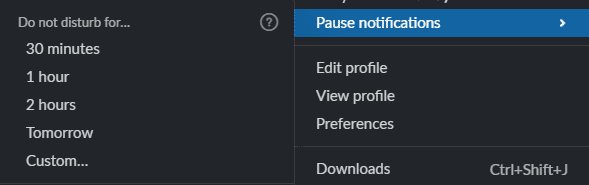
- أعد تشغيل تطبيق Slack.
امسح ذاكرة التخزين المؤقت لتطبيق Slack
يمكنك تتبع فشل Slack في إظهار الرسائل لخطأ في ذاكرة التخزين المؤقت. يخزن Slack البيانات المخزنة مؤقتًا لتسريع أوقات التحميل وتحسين تجربة المستخدم. ومع ذلك ، مع تراكم البيانات ، يمكن أن تختفي الرسائل في بعض الأحيان.
لحسن الحظ ، من السهل مسح ذاكرة التخزين المؤقت ، ولكن قد تجد اختلافات طفيفة في الخطوات اعتمادًا على إصدار Slack الذي تستخدمه. في كلتا الحالتين ، ستحصل على نتائج مماثلة.
على أجهزة Windows
- اضغط على مفتاح Windows وابحث عن Slack. انقر بزر الماوس الأيمن على Slack وحدده.
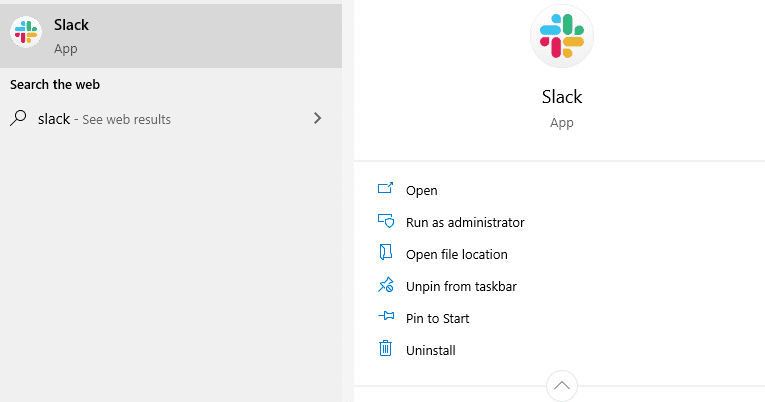
- انتقل إلى خيارات> إصلاح.
- بعد ذلك ، أعد تشغيل جهازك وتحقق مما إذا كنت تتلقى إشعارات بالرسائل. إذا لم يكن هناك شيء بعد ، فارجع إلى قائمة إعادة الضبط وانقر على إعادة تعيين.
- بمجرد مسح ذاكرة التخزين المؤقت ، قم بتسجيل الدخول إلى مساحة العمل الخاصة بك مرة أخرى ومعرفة ما إذا كنت تتلقى أي رسائل.
على أجهزة iOS
- أفتح الإعدادات.
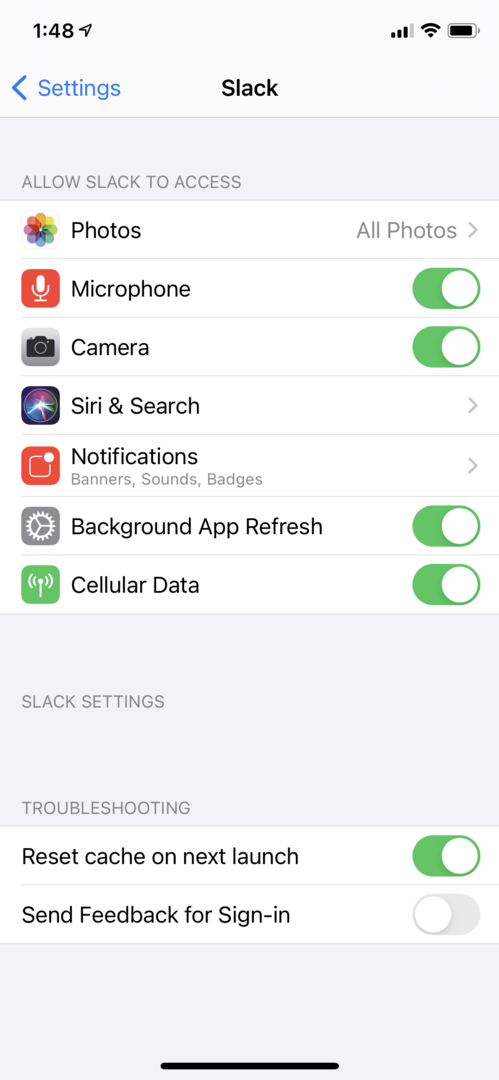
- انتقل إلى Slack ، وحدد Reset Cache on Next Launch.
العودة إلى وضع الإعلام السابق
يمكنك محاولة حل المشكلة عن طريق تعطيل عمليات تكامل Slack والعودة إلى الإعدادات السابقة.
على أجهزة Windows
- اضغط على مفتاح Windows + R لإظهار مربع الحوار "تشغيل".
- اكتب الأمر "slack: // notReallyWindows10" واضغط على Enter.
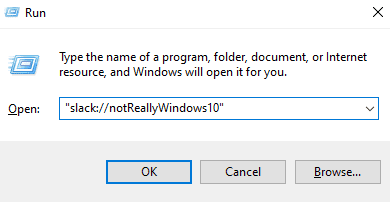
- أعد تشغيل جهازك.
على أجهزة macOS
- افتح تفضيلات النظام على سطح المكتب (ليس في Slack)> الإشعارات.
- من القائمة التي تظهر ، حدد Slack.
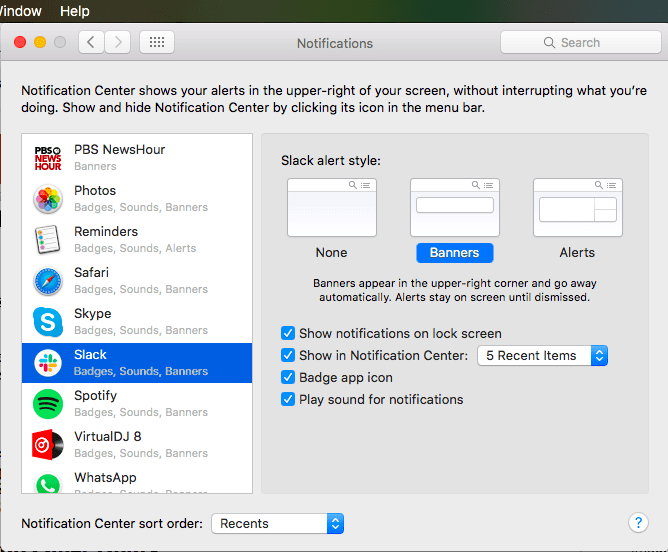
- انتقل إلى Slack Alert Style واختر إما لافتات أو تنبيهات. لمستخدمي macOS 10.15 ، اسمح أولاً بالإشعارات من Slack ، ثم حدد نمط تنبيه.
تعطيل ساعات الهدوء في تطبيق Slack
يمكن أن تتسبب ميزة ساعات الهدوء في حدوث مشكلات مع إشعارات الرسائل. تعمل الميزة على تعطيل أي إخطارات خلال الوقت المحدد المحدد. لسوء الحظ ، يمكن أن تعمل هذه الميزة أيضًا كمرشح رئيسي ، حيث تتجاوز أي إعداد تطبيق على Slack. لذلك ، إذا قمت بتعيين التطبيق لعرض رسائل الإشعارات لفترة معينة ، فستقوم ساعات الهدوء بكتم هذه الرسائل.
على أجهزة Windows
- اضغط على مفتاح Windows + R لكتابة مربع حوار Run.
- بعد ذلك ، اكتب "ms-settings: quiethours" وانقر على Enter. يجب أن تفتح علامة التبويب "ساعات الهدوء" تلقائيًا.
- داخل إعدادات ساعات الهدوء ، اضبط زر التبديل على إيقاف التشغيل.
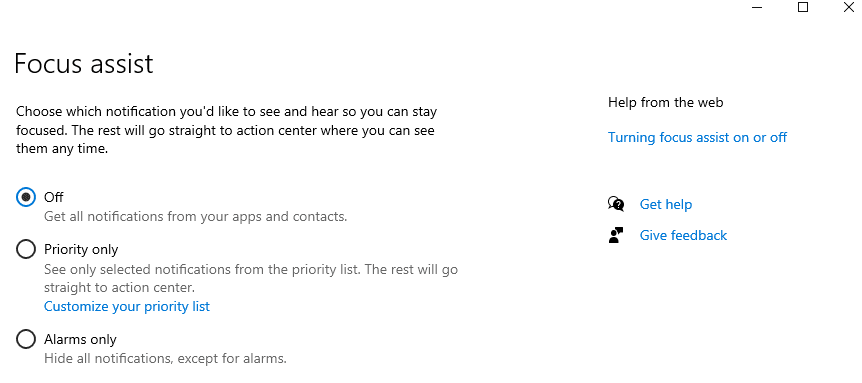
- أعد تشغيل جهازك لحفظ التغييرات.
على أجهزة macOS
- انقر فوق علامة التبويب الإعلام ثم جدول الإعلام.
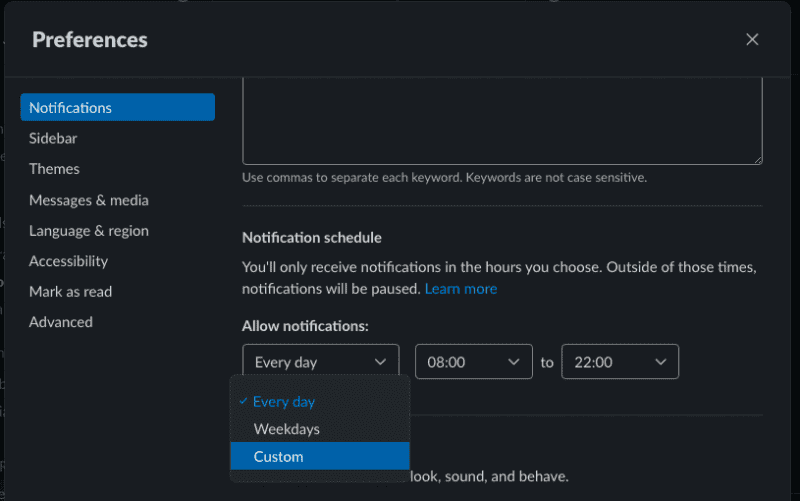
- قم بإلغاء تحديد كل الأيام التي قمت فيها بإيقاف تشغيل الإشعارات. يجب أن تتلقى الآن إشعارات في جميع الأوقات.
استنتاج
قد لا تظهر رسائل Slack في واجهة المستخدم لأسباب مختلفة ، ولكن هذا لا يعني أنها اختفت. جرب الطرق المذكورة أعلاه وحدد الطريقة الأفضل بالنسبة لك.